SSD 換装 & Mint インストール
HDD換装で起動時間が少し早くなったのですが
SSDに慣れてしまっているので1分少々はやはり長い。
そこでSSDの購入する事にしました。

いつものように Amazon で探します。
48GB と容量は少ないですが¥1300!のSSDを発見。
再度、Linux Mint をインストールするつもりなので
この容量で十分かと思い購入しました。
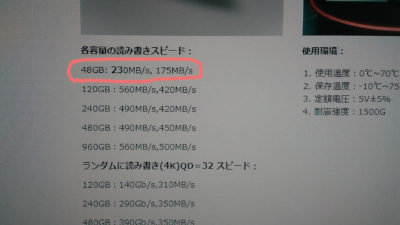
何故か 48GB だけが極端のスペックが低いです。
しかしPC本体がSATA2接続です。
Max 300MB/s なので気にしない事にします。
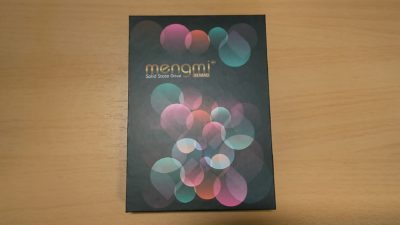
注文の翌日に到着しました。
パッケージは結構しっかりしています。

PCに装着する前に中身を確認します。
外付けHDDケースに入れて確認しますが
挿入する際ちょっときつかったです。
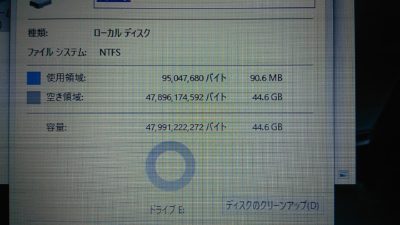
最初、認識してくれなかったのですが
フォーマットしたらしっかり認識してくれました。

ついでに Crystal Disk Mark で読み書きの計測をします。
ほぼメーカーの公称値です。
Crystal Disk Mark のダウンロードはこちら
https://forest.watch.impress.co.jp/library/software/crystaldisk/

やはりきつくて手ではとれませんでした。

早速取り付けていきます。
前回取り付けた HDD を取り外します。

購入した SSD を取り付けます。
マウンターに取り付ける際は特にきつさは感じませんでした。
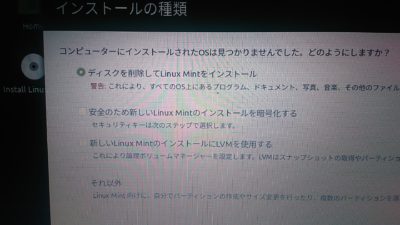
Linux Mint インストールしていきます。
前回 HDD換装時は『MATE』エディションをインストールしましたが
今回は SSD に換装するので『シナモン』エディションを
インストールする事にしました。
Linux Mint のダウンロードはこちら
https://www.linuxmint.com/

ダウンロードしたISOイメージを
USBメモリに焼いてインストールしていきます。
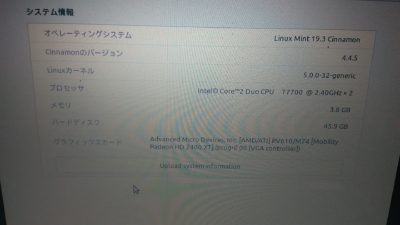
無事インストール完了しました。
『MATE』エディションにはなかったシステム情報が
『シナモン』エディションにはデフォルトで存在している様です。
『Core 2 Duo T7700』しっかり認識されています。
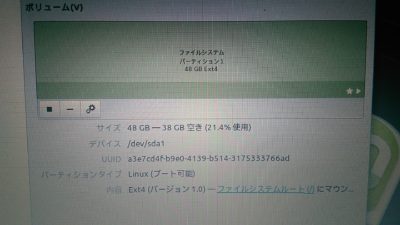
SSDもしっかり認識されています。
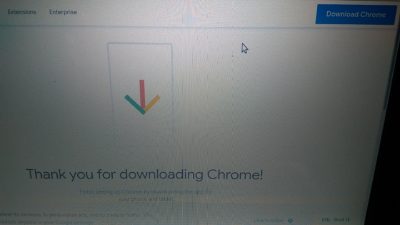
デフォルトのインターネットブラウザは Firefox なので
Google Chrome をインストールしておきます。

『MATE』エディションと変わらず四角いアイコンです。
カッコ良いです。

日本語の入力も問題なしです。
肝心の起動速度ですがパスワード入力まで30秒程、
そこから5秒程で起動する様になりました。
SSD換装前と比較すると半減しました。
安いSSDなので少し心配でしたが大変満足しています。



コメント